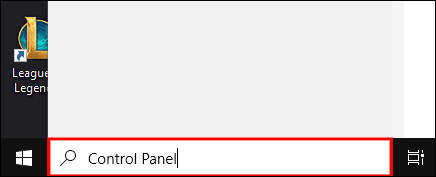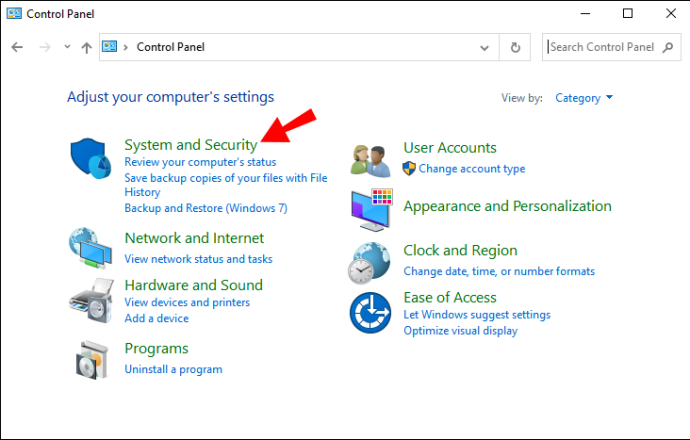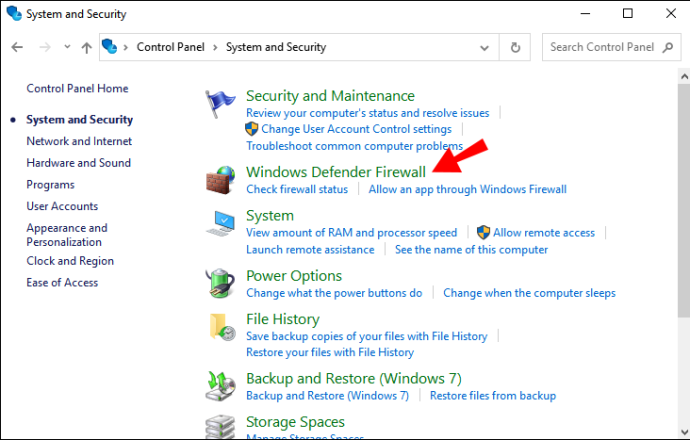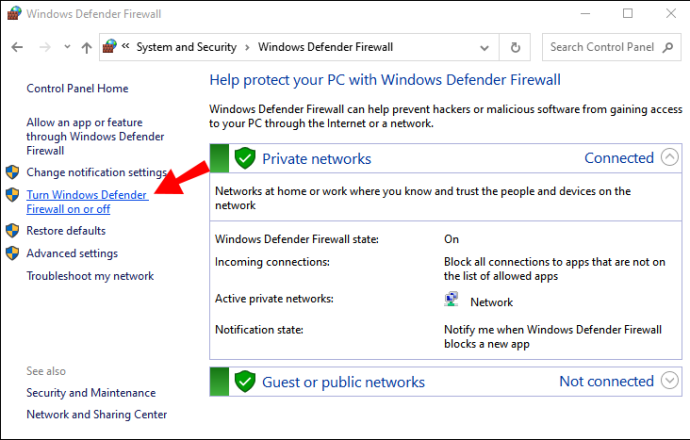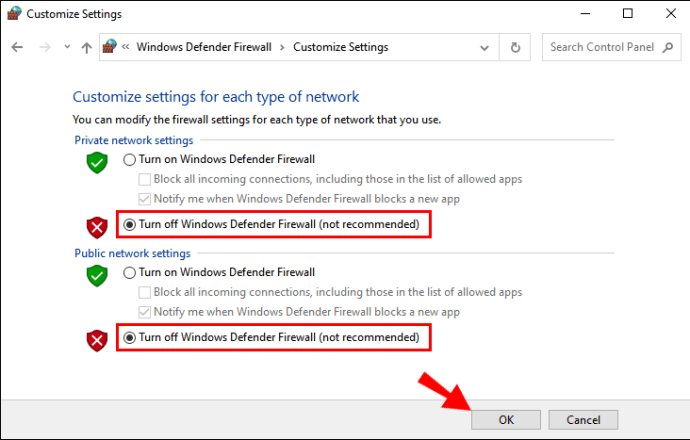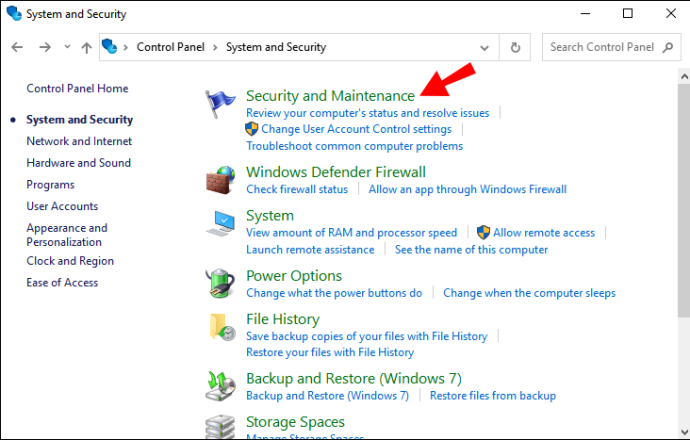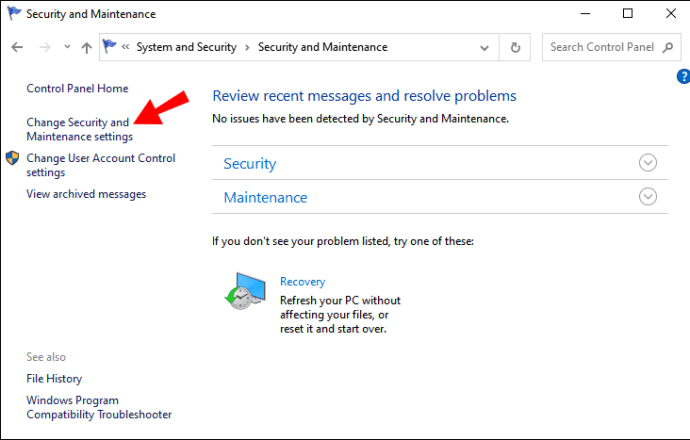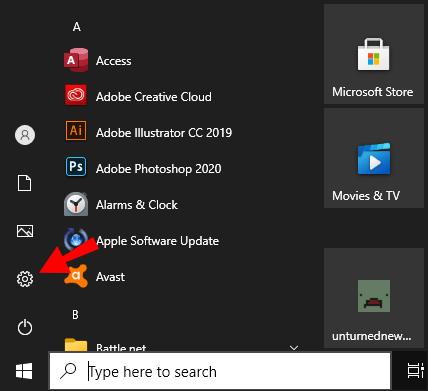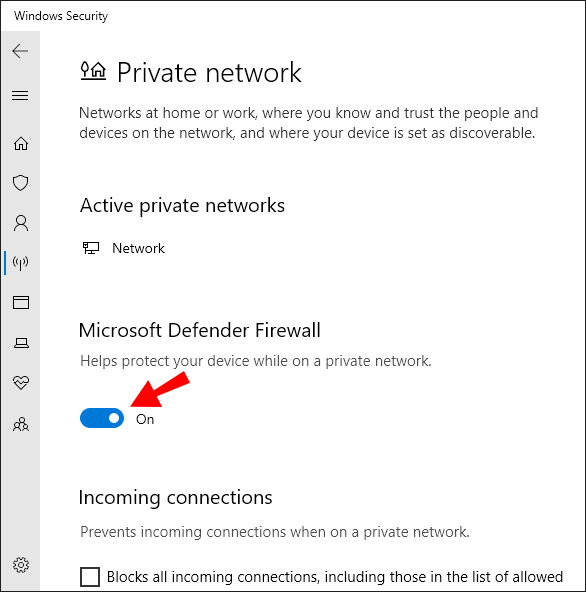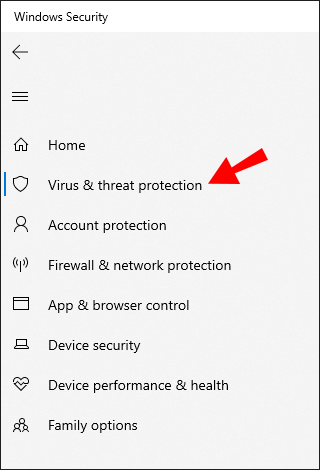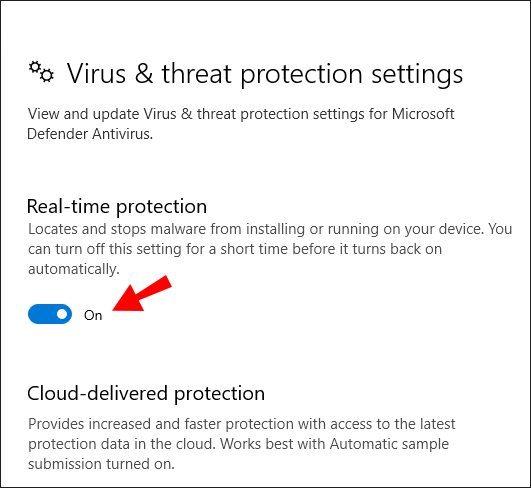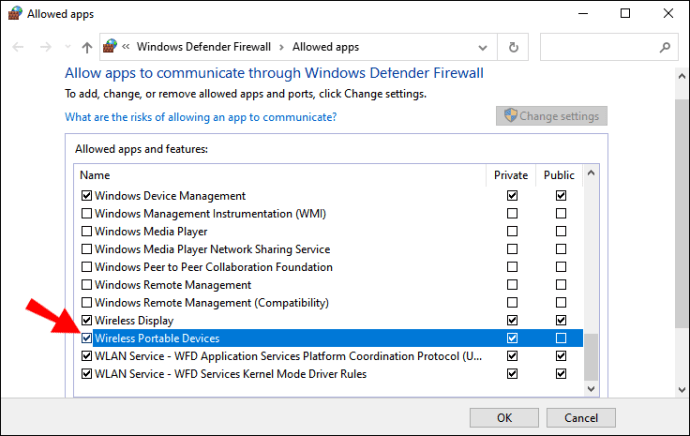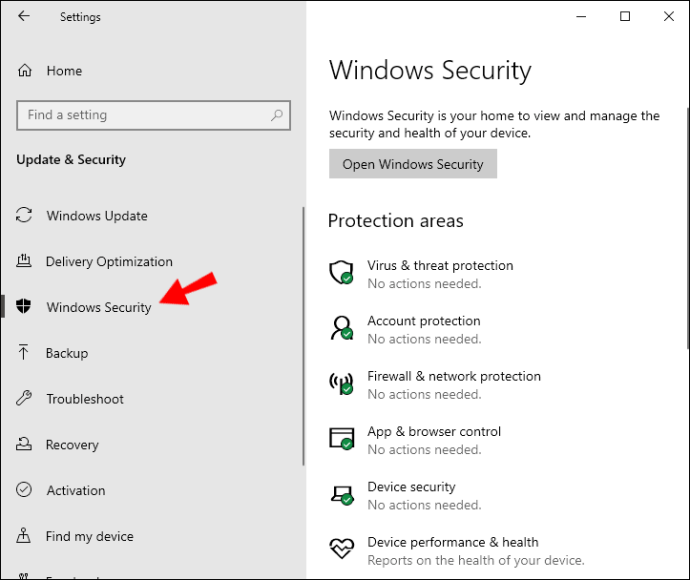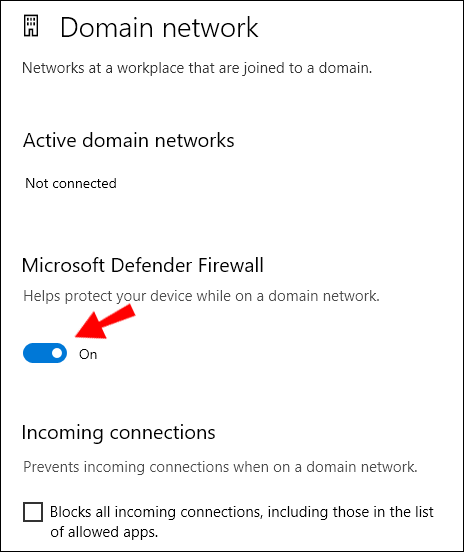Vaš požarni zid Windows je ključnega pomena za splošno varnost vašega računalnika. Lahko prepreči širjenje in napad zlonamerne programske opreme na vašo napravo.
Vendar pa se včasih zdi, da je požarni zid Windows preveč zaščitniški in zmanjša učinkovitost nekaterih aplikacij in programov.
Na srečo ga lahko onemogočite, ko želite omogočiti pretok manj omejenih podatkov. V tem članku bomo opisali več različnih metod in zagotovili dodatne informacije, ki vam bodo pomagale učinkoviteje upravljati požarni zid Windows.
Kako izklopiti požarni zid Windows?
Če ste uporabnik sistema Windows 8 ali Windows 10, lahko hitro izklopite požarni zid Windows prek nadzorne plošče. Koraki so enostavni in potekajo takole:
- Poiščite »Nadzorna plošča« v iskalnem polju v sistemu Windows 8 in 10.
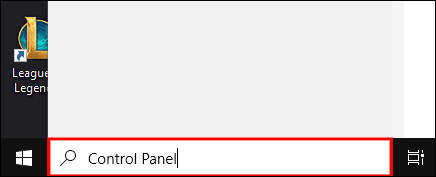
- Ko se prikaže pojavno okno, izberite »Sistem in varnost«.
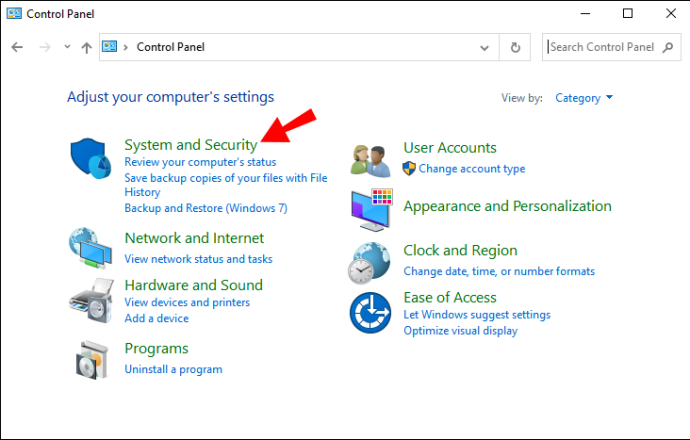
- Nato izberite »Požarni zid Windows Defender«.
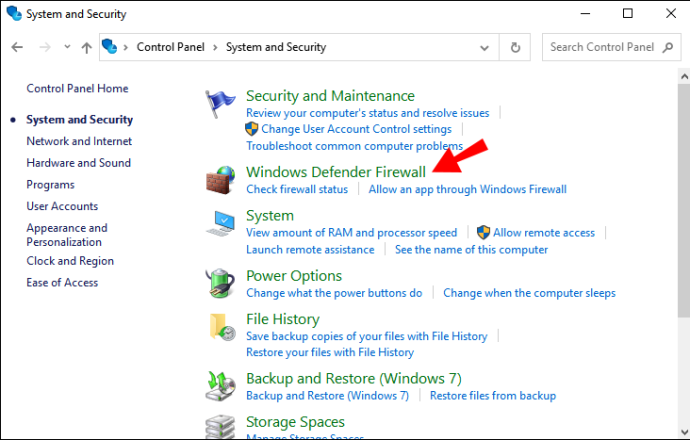
- Na levi strani okna izberite »Vklop ali izklop požarnega zidu Windows Defender«.
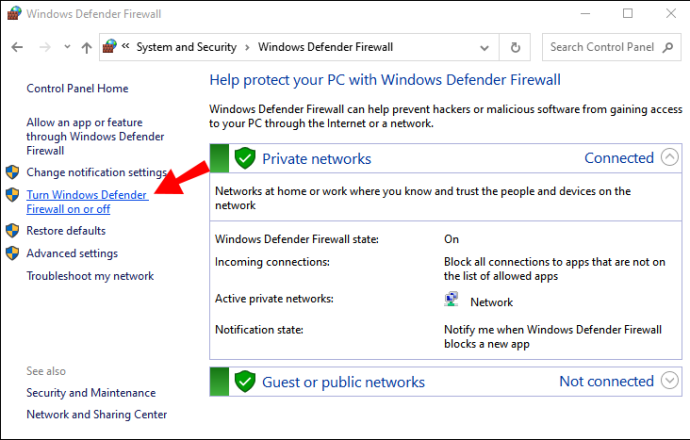
- Potrdite polje »Izklopi požarni zid Windows Defender« in kliknite »V redu«.
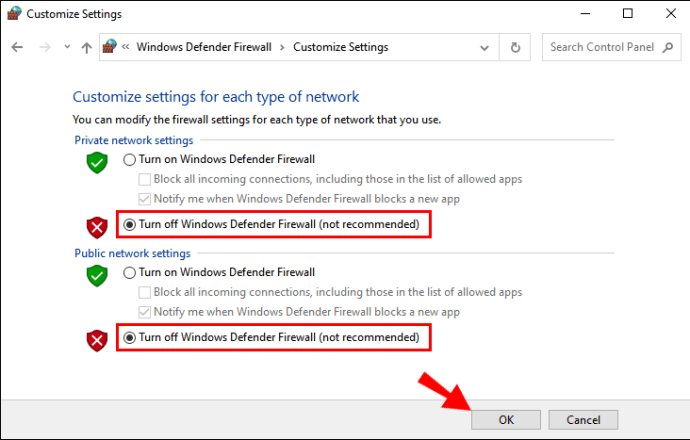
Kako izklopiti obvestila požarnega zidu Windows?
Ko morate onemogočiti svoj požarni zid Windows, je zadnja stvar, ki jo potrebujete, motiti obvestila iz sistema Windows, ki ga odsvetujejo. Preden onemogočite požarni zid, se prepričajte, da onemogočite tudi obvestila.
- Pojdite na nadzorno ploščo sistema Windows in izberite »Sistem in varnost«.
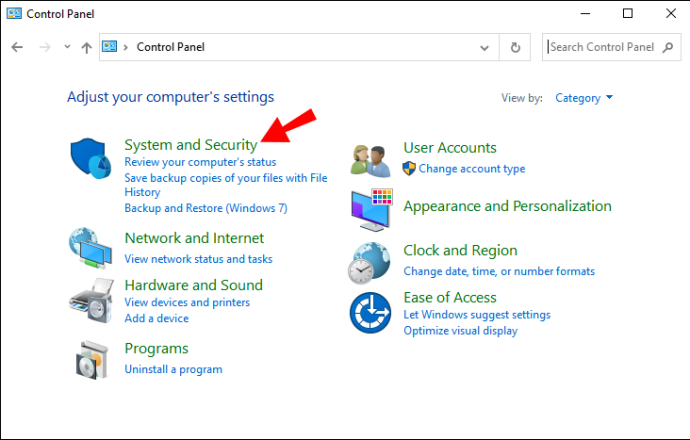
- Nato izberite »Varnost in vzdrževanje«.
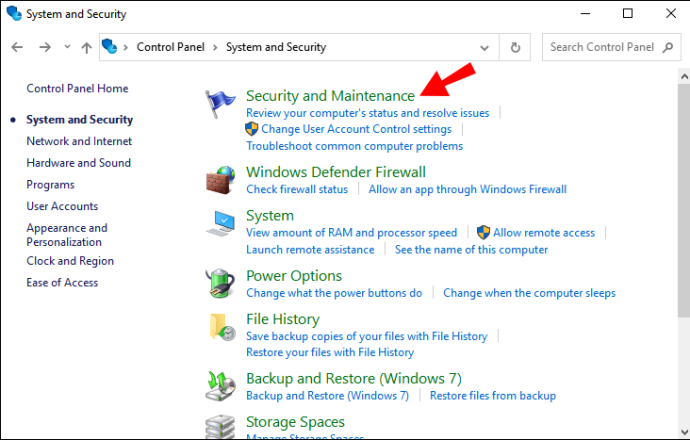
- Zdaj izberite »Spremeni nastavitve varnosti in vzdrževanja« na levi strani okna.
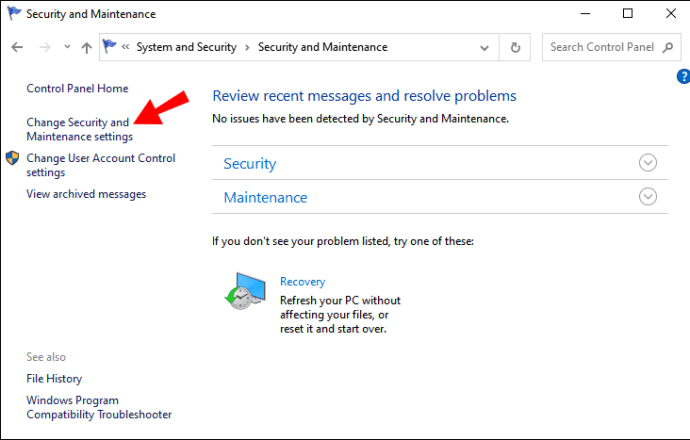
- V razdelku »Varnostna sporočila« počistite polje »Omrežni požarni zid« in »Zaščita pred virusi«.

Na koncu samo pritisnite »V redu« in ne boste prejeli nobenih obvestil iz sistema požarnega zidu Windows.
Kako na daljavo izklopiti požarni zid Windows?
Včasih morate onemogočiti požarni zid Windows na več kot enem računalniku. Ročno izvajanje lahko vzame preveč časa in bi bilo na koncu neučinkovito.
V omrežnem okolju lahko požarni zid izklopite na daljavo z uporabo ogrodja za avtomatizacijo opravil PowerShell, ki ga je ustvaril Microsoft. Takole izgleda ta postopek:
- V iskalnem polju poiščite »Windows PowerShell« in zaženite aplikacijo.
- Vnesite naslednji ukaz:
“Enter-PsSession -ComputerName desktop1 Set-NetFirewallProfile -All – Enabled False” Pomembno je poudariti, da bo ta ukaz deloval le, če imate opravka z nekaj računalniki. Če imate v sistemu veliko število računalnikov, vnesite ta ukaz:
“$računalniki = @('desktop1') $računalniki | ForEach-Object { Invoke-Command -ComputerName $_ { i. Set-NetFirewallProfile -All -Enabled False } }" Kako izklopiti požarni zid in protivirusni program Windows?
Ko je Microsoft predstavil Windows 10, so preoblikovali svoj dobro znani požarni zid, znan kot Windows Defender. Zdaj se imenuje Windows Defender Antivirus in zagotavlja celovito zaščito pred virusi, zlonamerno programsko opremo in vohunsko programsko opremo, ki lahko prihaja iz aplikacij in spleta.
Če ste uporabnik sistema Windows 10, lahko poleg dostopa do nadzorne plošče, da izklopite požarni zid, to storite na drug način.
- Kliknite tipko Windows na tipkovnici in nato izberite Nastavitve (ikona zobnika).
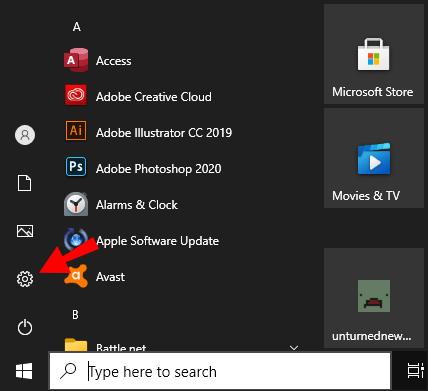
- Izberite »Posodobi in varnost« in nato »Varnost Windows«, čemur sledi »Odpri varnost Windows«.
- Nato izberite »Zaščita požarnega zidu in omrežja«.

- Kliknite na svoje omrežje in nato premaknite preklopni gumb na izklopljeno.
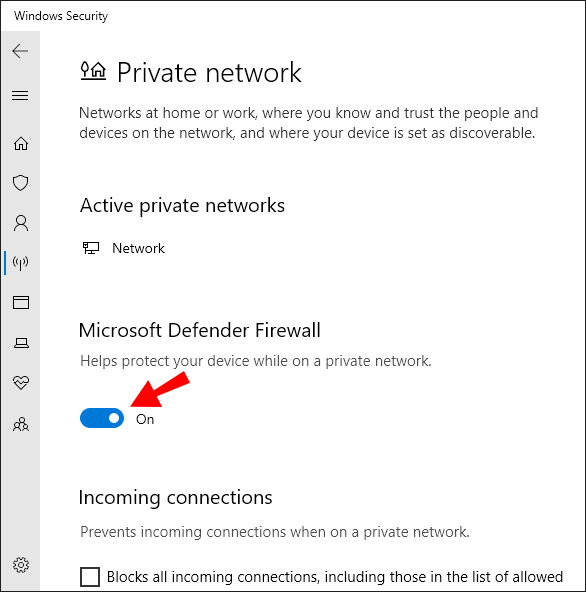
- Če želite onemogočiti protivirusno zaščito, izberite »Zaščita pred virusi in grožnjami« na levi strani okna.
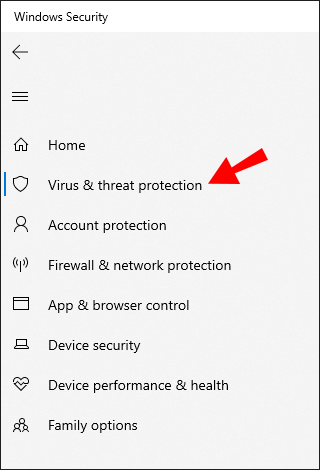
- Izberite »Upravljanje nastavitev« in izklopite preklopni gumb pod možnostjo »Zaščita v realnem času«.
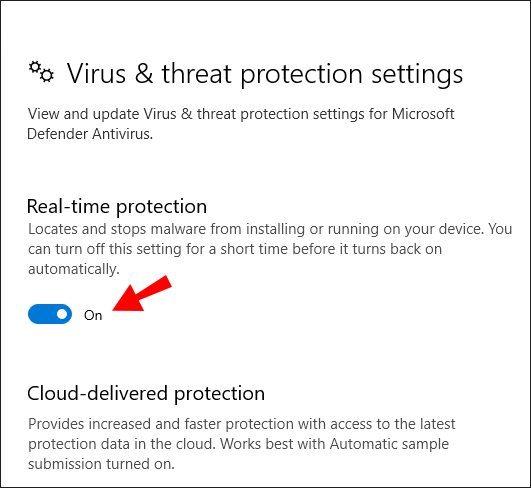
Kako izklopiti požarni zid Windows z ukaznim pozivom?
Včasih je hitreje uporabiti ukazno vrstico, da onemogočite požarni zid Windows. Uporabnikom sistema Windows omogoča tudi avtomatizacijo ali skriptiranje opravila. Tukaj je opisano, kako lahko učinkovito onemogočite požarni zid Windows z ukaznim pozivom:
- V iskalnem polju Windows poiščite »Ukazni poziv«.
- Zaženite aplikacijo in nato vnesite naslednji ukaz "netsh advfirewall set allprofiles state off"

Ukazni poziv bo zagnal skript in vaš požarni zid bo onemogočen.
Kako izklopiti požarni zid za program?
Vaš požarni zid Windows je nujen filter, ki ščiti vašo napravo in omrežje pred neželenimi napadi. Vendar ga novi programi in aplikacije pogosto blokirajo, dokler ne dovolite, da ga shranite v računalnik. V bistvu morate program najprej dodati na seznam dovoljenih, če ga želite uporabljati. To je tisto, kar morate storiti:
- Pojdite na »Zaščita požarnega zidu in omrežja« v razdelku »Nastavitve«.

- Kliknite »Dovoli aplikaciji prek požarnega zidu«.

- Označite polje poleg aplikacije ali programa, ki ga želite dovoliti.
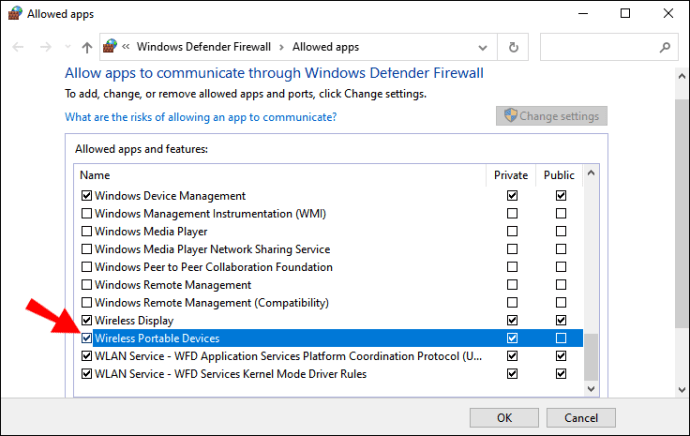
- Kliknite »V redu«.
Požarni zid Windows vam ne bo preprečil uporabe te posebne aplikacije ali programa.
Kako obrniti požarni zid Windows brez skrbniških pravic?
Če uporabljate računalnik v javnem okolju, kot je knjižnica, služba ali šola, požarnega zidu Windows ne boste mogli izklopiti sami. Ta privilegij bo imel samo skrbnik.
Če nimate skrbniških pravic, imate samo eno možnost, in sicer, da vprašate dejanskega skrbnika, ali vam bo onemogočil požarni zid.
Kako izklopiti požarni zid Windows v pravilniku skupine?
Skrbniki sistema lahko izklopijo požarni zid Windows 10 z namestitvijo konzole za upravljanje pravilnikov skupine na strežniku. Vendar je ta možnost na voljo samo za Windows 10 Enterprise in Windows 10 Education ter nekatere različice sistema Windows 10 Pro. Sledite tem korakom, da onemogočite požarni zid s pravilnikom skupine:
- Hkrati pritisnite tipko Windows in tipko "R".
- Vnesite ukaz "gpedit.msc" in pritisnite "V redu".
- Odpre se urejevalnik pravilnika skupine. Na seznamu na levi strani okna izberite »Konfiguracija računalnika«.
- Nato izberite »Upravniške predloge« in nato »Komponente sistema Windows«.
- Na koncu izberite »Windows Defender«.
- V drugem oknu v urejevalniku izberite »Izklopi Windows Defender«.
- Od tam morate klikniti »Omogočeno«, nato »Uporabi« in nato kliknite »V redu«.
Za uveljavitev teh sprememb boste morali znova zagnati računalnik.
Kako izklopiti požarni zid Windows v programu Defender?
Najhitrejši način za izklop požarnega zidu Windows je dostop do Defenderja na nadzorni plošči. Preprosto zaženite nadzorno ploščo, izberite »Sistem in varnost« in nato »Požarni zid Windows Defender«. Lahko preverite njegovo stanje in ga po želji izklopite.
Kako izklopiti domenski profil požarnega zidu Windows?
Če namesto tega ne uporabljate zasebnega omrežja, temveč okolje domene, lahko onemogočite požarni zid Windows z dostopom do aplikacije Windows Security v sistemu Windows 10. Koraki so zelo podobni onemogočanju požarnega zidu za zasebno omrežje in potekajo takole:
- Pritisnite tipko Windows na ključni besedi in pojdite na »Nastavitve«.
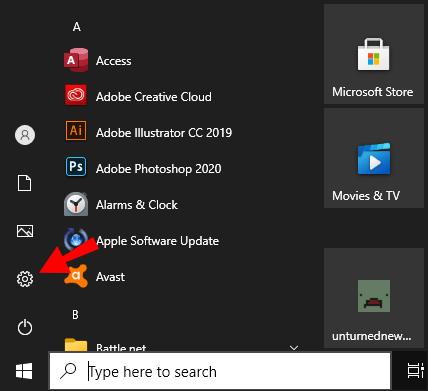
- Izberite »Posodobi in varnost« in nato »Varnost Windows«.
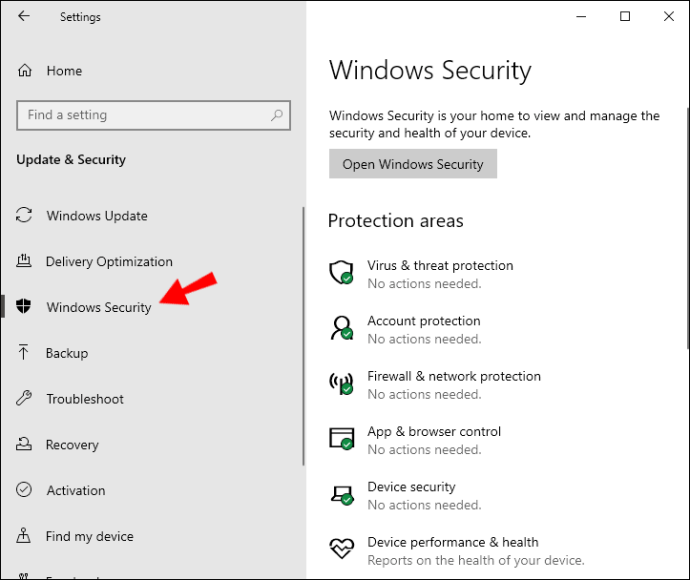
- Kliknite »Odpri varnost Windows« in nato »Zaščita požarnega zidu in omrežja«.

- Izberite »Omrežje domene« in pod »Požarni zid Microsoft Defender« izklopite preklopni gumb.
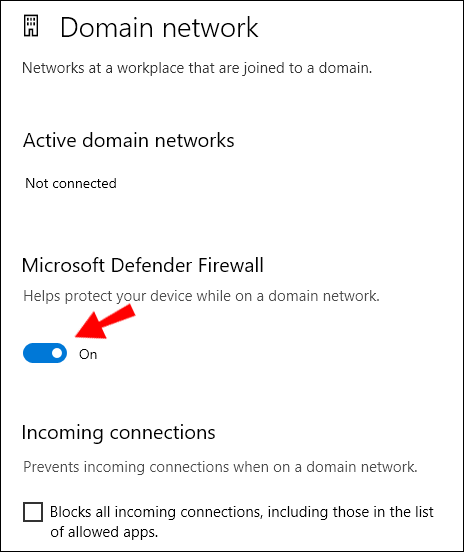
Dodatna pogosta vprašanja
1. Ali je treba moj požarni zid izklopiti?
Očiten odgovor je ne. Vaš požarni zid Windows mora ves čas ostati aktiven. Vendar pa obstajajo primeri, ko ima izklop požarnega zidu svoje prednosti.u003cbru003eu003cbru003eČe morate preizkusiti program, za katerega menite, da je varen, ali če se vam zdi, da je vaš operacijski sistem preveč previden, lahko tvegate in ga izklopite. Če to storite, ne pozabite, da ga ne smete imeti predolgo izklopljenega in ga čim prej znova vklopiti.
2. Kako ponovno vklopim požarni zid Windows?
Požarni zid Windows lahko preprosto vklopite z dostopom do funkcije Defender na nadzorni plošči. V sistemu Windows 10 lahko uporabite tudi aplikacijo Windows Security, da razveljavite prejšnje spremembe.
3. Kako začasno onemogočim požarni zid Windows?
Ko izklopite požarni zid Windows, bo ostal izklopljen, dokler ga ne vklopite znova. V tem smislu je to začasna sprememba, dokler jo naredite.u003cbru003eKo Windows prejme novo posodobitev, je možno, da lahko obrne nastavitve in ponovno omogoči požarni zid. Toda to se lahko zgodi le, če so vaše posodobitve nastavljene na samodejne.
4. Kako trajno onemogočim požarni zid Windows?
Če ne želite tvegati, da bi Windows razveljavil vaše onemogočene nastavitve požarnega zidu, obstaja še ena možnost. Vse dohodne povezave lahko trajno dovolite tako, da sledite tem korakom: u003cbru003eu003cbru003e1. Odprite nadzorno ploščo in izberite »Požarni zid Windows Defender«.u003cbru003e2. Ko izberete »Napredne nastavitve«, se prikaže novo okno.u003cbru003e3. Z desno tipko miške kliknite »Požarni zid Windows Defender z napredno varnostjo na lokalnem računalniku«.u003cbru003e4. V spustnem meniju izberite »Lastnosti«.u003cbru003e5. Poleg u0022Inbound Connections u0022 izberite u0022Allowu0022 namesto u0022Block.u0022
5. Kako odblokiram aplikacijo v požarnem zidu Windows?
Odblokirate lahko katero koli aplikacijo, ki ji je Defender preprečil, da bi se naselila v vašem računalniku. Pojdite na »Požarni zid u0026amp; zaščita omrežja« v aplikaciji Windows Security in izberite »Dovoli aplikaciji prek požarnega zidu«. Nato potrdite polje poleg aplikacije na seznamu.
Upravljanje požarnega zidu Windows
Jasno je, da lahko požarni zid Windows onemogočite na več različnih načinov. Najboljša možnost, ki velja za vse različice sistema Windows, je uporaba nadzorne plošče. V operacijskih sistemih Windows 8 in 10 aplikacija Windows Security zagotavlja učinkovito upravljanje požarnega zidu in protivirusnega programa.
Lahko pa uporabite ukazni poziv ali PowerShell, da opravite delo. Ne pozabite, če uporabljate računalnik v domenskem omrežju, boste potrebovali skrbniške pravice, da onemogočite požarni zid.
In če morate onemogočiti požarni zid v zasebnem omrežju, se prepričajte, da tega ne storite trajno, razen če je to nujno potrebno.
Zakaj bi onemogočili požarni zid Windows? Sporočite nam v spodnjem razdelku za komentarje.